电脑上的粘贴板从哪找到 Windows 10剪贴板如何启用
更新时间:2023-11-27 12:56:35作者:jiang
电脑上的粘贴板从哪找到,在日常使用电脑时,剪贴板是一个非常重要的功能,它可以让我们复制和粘贴文本、图片和其他文件,极大地提高了工作效率。Windows 10操作系统的剪贴板默认情况下是禁用的,许多用户可能并不知道如何启用它。我们应该从哪里找到Windows 10的剪贴板,以及如何启用它呢?接下来我们将详细介绍这个问题。
方法如下:
1.在屏幕左下角搜索框中输入“设置”,点击打开“设置”。
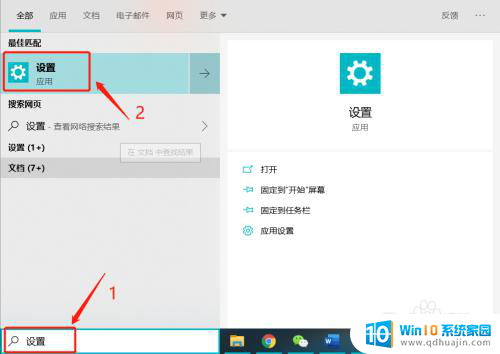
2.在设置页面中,点击“系统”。
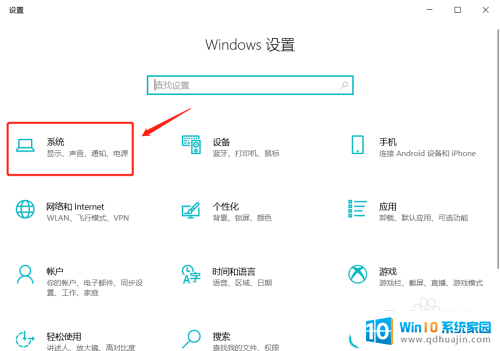
3.进入界面后,先点击左边的“剪贴板”选项,再将右边“剪贴板历史记录”下的按钮打开。
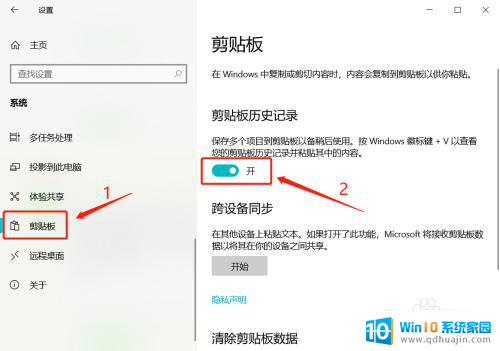
4.然后在复制多个内容后,同时按下“windows LOGO”键和字母“V”键,即可在剪贴板上查看自己复制的内容。
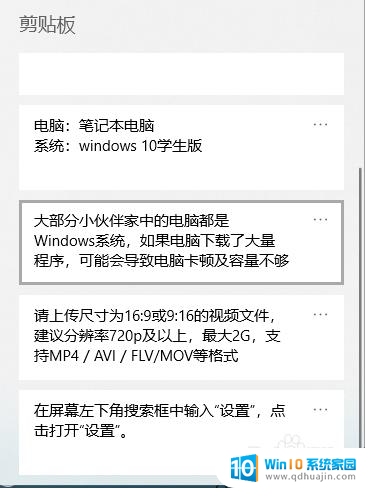
以上就是电脑上的粘贴板从哪找到的全部内容,碰到同样情况的朋友们赶紧参照小编的方法来处理吧,希望能够对大家有所帮助。
电脑上的粘贴板从哪找到 Windows 10剪贴板如何启用相关教程
热门推荐
电脑教程推荐
win10系统推荐
- 1 萝卜家园ghost win10 64位家庭版镜像下载v2023.04
- 2 技术员联盟ghost win10 32位旗舰安装版下载v2023.04
- 3 深度技术ghost win10 64位官方免激活版下载v2023.04
- 4 番茄花园ghost win10 32位稳定安全版本下载v2023.04
- 5 戴尔笔记本ghost win10 64位原版精简版下载v2023.04
- 6 深度极速ghost win10 64位永久激活正式版下载v2023.04
- 7 惠普笔记本ghost win10 64位稳定家庭版下载v2023.04
- 8 电脑公司ghost win10 32位稳定原版下载v2023.04
- 9 番茄花园ghost win10 64位官方正式版下载v2023.04
- 10 风林火山ghost win10 64位免费专业版下载v2023.04